怎么用360安全卫士查看CPU和内存使用率
发布时间:2017-06-05 08:18
查看电脑CPU和内存使用情况的时候,其实很简单,许多用户兴许还不了解,我们可以直接使用360安全卫士查询,下面是小编为大家介绍使用360安全卫士查看CPU和内存使用率的方法,欢迎大家阅读。
使用360安全卫士查看CPU和内存使用率的方法
1打开360安全卫士,通过点击“功能大全”或者“更多”进入360工具箱主界面
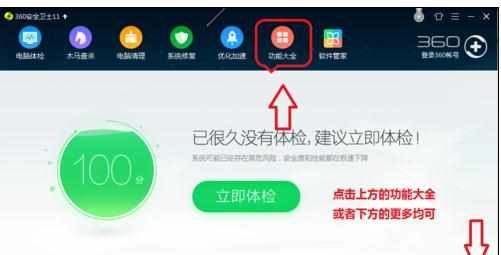
2进入360工具箱主界面后,通过点左侧系统工具或者直接搜索任务管理器,找到任务管理器点击即可。
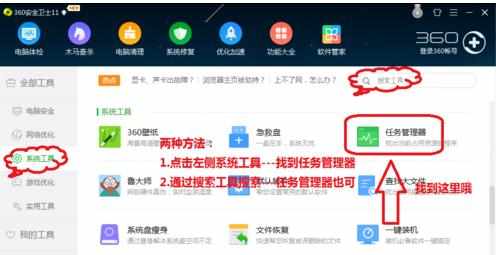
3任务管理器工具添加完成后,程序会自动打开任务管理器,在任务管理器中找到“系统性能状态”栏,点击后便可内存及CPU使用率
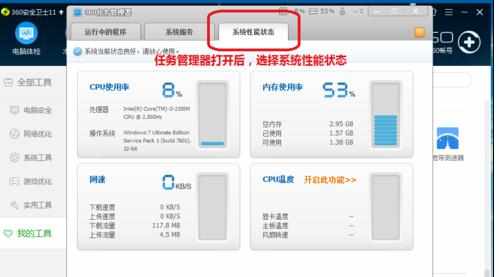
END
Q&A
任务管理器可以实现温度检测功能吗?
答:任务管理器本身无法实现温度检测,其提供的开启温度检测功能,需要添加鲁大师
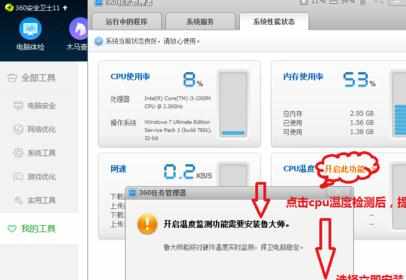
2任务管理器怎么再次查看和删除?
360任务管理器一旦添加就无需再次添加,可以按照步骤1,在“我的工具”里找到,下次直接在我的工具里使用即可,当然也可以通过编辑将其删除
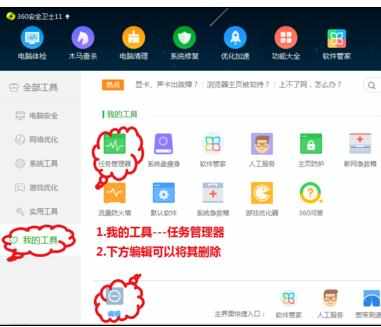
怎么用360安全卫士查看CPU和内存使用率相关文章:
1.怎么电脑CPU使用率和内存使用率
2.怎么查看电脑CPU和内存使用情况
3.win7系统电脑CPU和内存占用情况怎么查询
4.怎么使用360安全卫士清理电脑C盘内存
5.win10系统怎么看CPU和内存占用
6.Windows7 如何监控查看CPU,内存,磁盘使用情况
7.电脑CPU和内存怎么查看使用情况
8.360卫士怎么设置内存加速忽略名单

怎么用360安全卫士查看CPU和内存使用率的评论条评论